[视频]如何使用PS CC2018制作灯光效果?
关于岳云鹏骗婚如何使用PS CC2018制作灯光效果?,期待您的经验分享,当代劳模,所有人都应该向你学习
!
更新:2023-12-18 20:11:44优选经验
来自百度百科https://baike.baidu.com/的优秀用户小跃后期修图,于2019-06-18在生活百科知识平台总结分享了一篇关于“如何使用PS CC2018制作灯光效果?舞蹈风暴”的经验,非常感谢小跃后期修图的辛苦付出,他总结的解决技巧方法及常用办法如下:
 [图]2/9
[图]2/9 [图]3/9
[图]3/9 [图]4/9
[图]4/9 [图]5/9
[图]5/9 [图]6/9
[图]6/9 [图]7/9
[图]7/9 [图]8/9
[图]8/9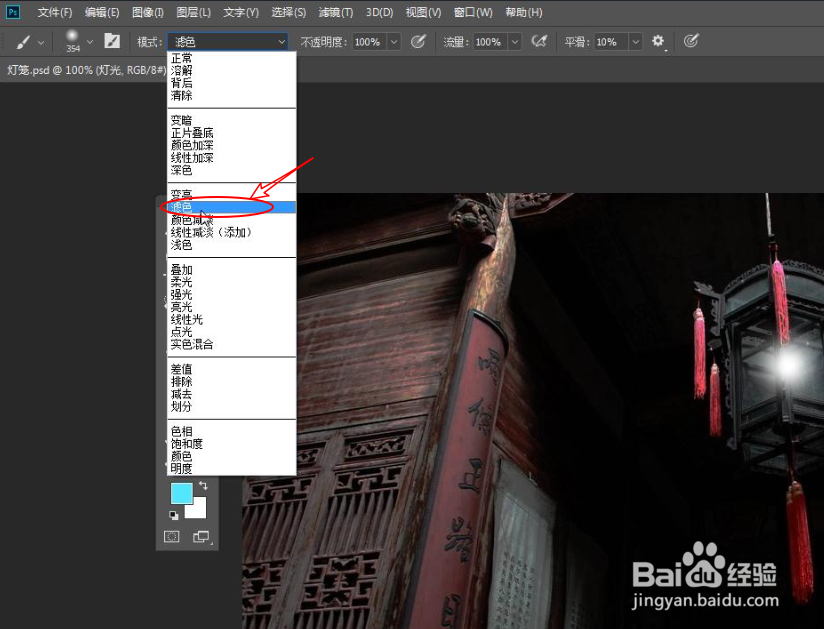 [图]9/9
[图]9/9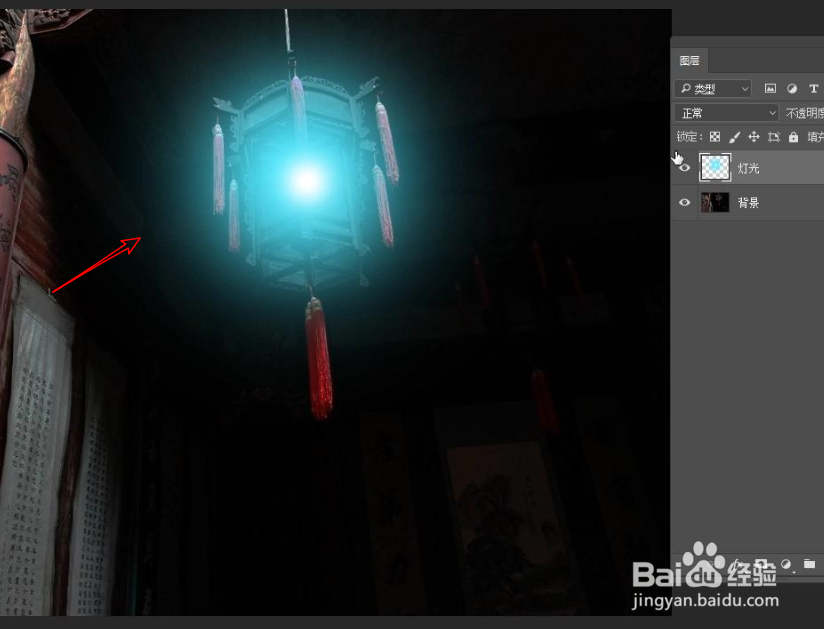 [图]
[图] [图]
[图]
24174在PS CC2018中要怎样制作灯光效果呢?下面我们通过以下图文步骤,学习一下制作的方法吧。
工具/原料
Photoshop CC2018方法/步骤
1/9分步阅读依次执行:“文件>打开”选项,打开需要添加“灯光”的素材图片。
 [图]2/9
[图]2/9找到工具箱中的“画笔”工具,单击鼠标选择它。
 [图]3/9
[图]3/9在图层面板,创建一个新的图层,将其名称设为:灯光。
 [图]4/9
[图]4/9右击画布的空白区域,设定画笔大小以及硬度,设定一个较小的光源效果。
 [图]5/9
[图]5/9将前景颜色设为:白色(#FFFFFF),在合适的位置单击鼠标添加灯光。
 [图]6/9
[图]6/9我们再次将前景颜色设为:浅蓝色(#50e8ff),单击确定应用前景设置。
 [图]7/9
[图]7/9右击设置画笔的大小与硬度,这次我们将画笔大小设置的大一些。
 [图]8/9
[图]8/9将画笔的叠加模式设为“滤色”选项,这样可以使画笔绘制的点与图像混合。
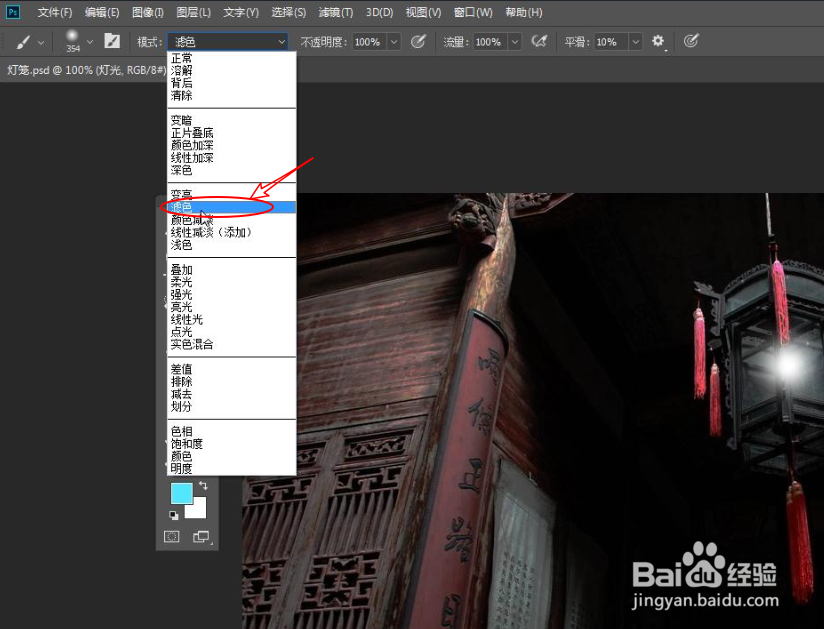 [图]9/9
[图]9/9再次绘制大光源,将图层的混合模式更改为:滤色,完成最终效果的制作。
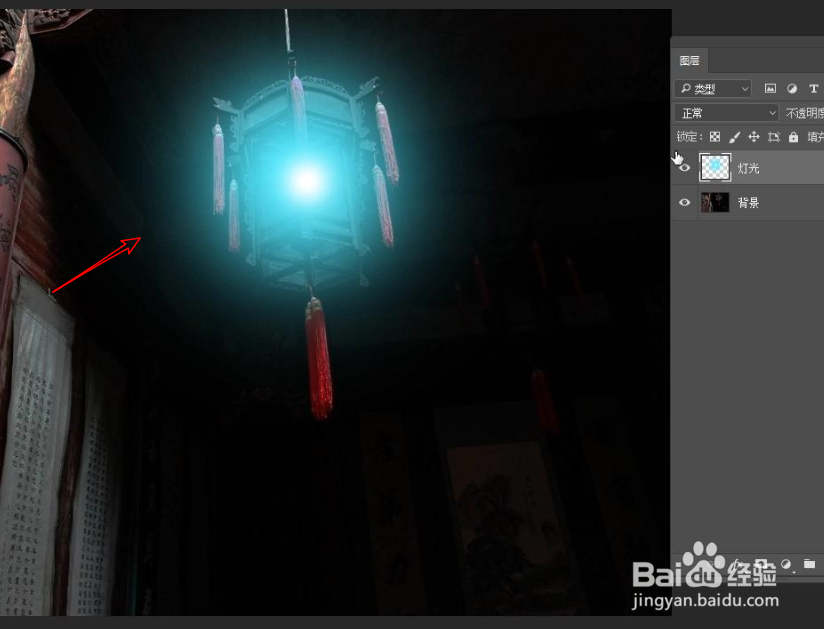 [图]
[图] [图]
[图]手工/爱好经验推荐
- Q天龙八部少室山副本攻略
- Q有啥教你画lol英雄系列-简笔画无极剑圣易大...
- Q阐述新手养殖兰花上盆方法
- Q介绍怎样折爱心信封
- Q哪里可爱的冰墩墩简笔画画法
- Q想要雪容融简笔画怎么画
- Q在哪里三阶魔方还原公式
- Q谁知道三阶魔方教程图解
- Q有啥怎么画卡通小青蛙的简笔画
- Q求解答蛋仔怎么画好看
- Q谁知道吉他基础教程入门知识,图文并茂简单易...
- Q那儿如何制作礼品盒
- Q做什么怎样叠漂亮的千纸鹤
- Q有啥微信如何提现不扣手续费
- Q该怎么【折纸系类】百合花的折法
- Q哪种如何折翅膀爱心
- Q求解答天安城门图片简笔画有颜色
- Q想要如何制作礼品盒
- Q如果斗罗大陆小舞怎么画
- Q哪些教你看手纹识手相
- Q[视频]这个dnf怎么转人工客服
- Q排位赛周报在哪里
- Q支付宝微信二维码明年3月份不能用了
- Q[视频]有多少抖音如何分享视频到微信
已有 62470 位经验达人注册
已帮助 185530 人解决了问题


